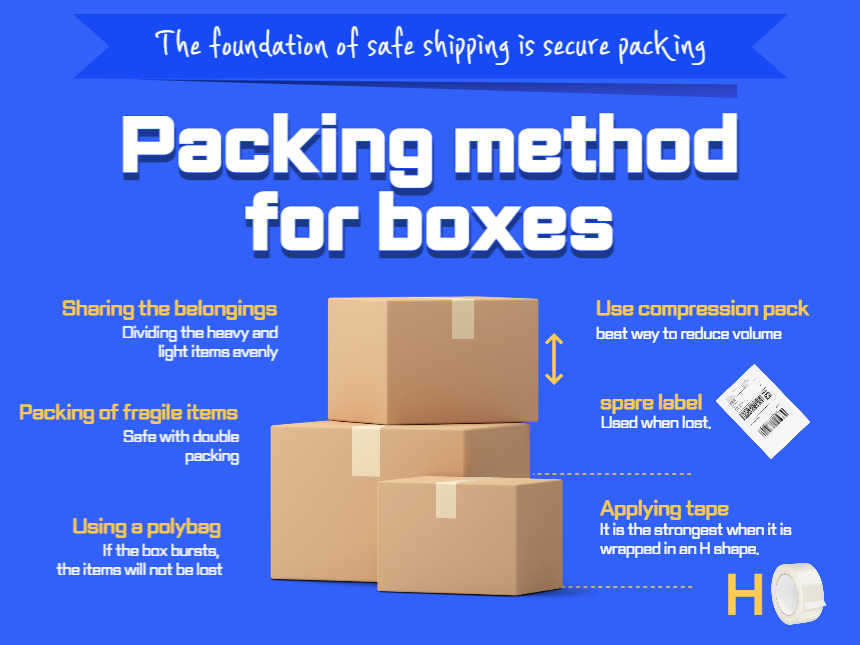픽업날짜 2일 전까지 [4. 발송목록] 완성하기
귀국짐 발송을 위해서는 발송하는 짐의 세관신고목록을 등록해야 미국내 배송 및 한국으로의 통관이 가능합니다.
이에 유씨아저씨 서비스에서는 유학생들의 편의를 위해 일반적인 유학생 물품에 대해서 자동변환등록이 될 수 있도록 프로그램되어 편리하고 빠르게 가방/박스 안의 내용물을 기재할 수 있도록 하고 있습니다.
미국 집에서 짐이 픽업되기 2일 전까지에 가방/박스 안의 [4. 발송목록]의 세관신고목록이 필수로 등록되어 있어야 합니다. 그래야 레이블 발급단계로 진행될 수 있으며, 레이블이 발급됩니다.
ⓘ 레이블 발급기간 : 픽업날짜 7일 전부터 2일 전까지
그래야 서비스가 가능하며 등록방법은 아래와 같습니다.
01. [ 홈페이지 > 마이페이지 ]에서 로그인 하신 후 배송목록의 주문번호를 클릭해주세요.
02. 아래와 같이 마이페이지로 들어가서 [ 신청내역 > 4. 발송목록 ]을 클릭 합니다.
해당박스의 본인이 측정한 박스 무게와 박스 부피를 입력합니다.
팩킹된 박스 안 사진과 밖의 사진 여러 장이 필요합니다. 박스의 전체 모양이 보이도록 찍어야 합니다.(발송 전 박스상태 확인)
레이블을 발급받은 후 프린트해서, 예비 레이블(같은 레이블 한장)을 상자안에 넣어 놓으세요. 그리고 하나는 겉면에 떨어지지 않도록 붙이세요.
꼭! 각각 발송목록이 등록되어 있는 해당되는 박스에 레이블을 부착하세요. 발송박스는 홈페이지에 등록된 트랙킹 번호와 레이블 업로드 된 목록 및 사진은 동일해야 합니다.
또, 하나 레이블 번호의 뒤에서 4자리 숫자 또는 레이블 번호를 박스 겉면에 크게 써주세요.(※ 중요)
그럼 여기에 사진을 업로드 하면됩니다.
[파일선택]하고 [BOX1 사진업로드]를 클릭해주세요~
아래 사진처럼 사진이 잘 들어갑니다^^
팩킹의 마지막 정리된 물건의 사진, 즉 박스 개봉시 보이는 상태사진을 여러 장, 팩킹 중간의 사진 여러 장, 팩킹완성된 사진 여러 장을 등록해주세요. 분실시 박스 개봉사진과 대조하여 찾을 수 있습니다. 팩킹 사진과 박스 겉면의 레이블번호는 분실 시 많은 도움이 되니 꼭 해주세요.
03. 각 박스에 대한 세관신고목록을 등록해주세요~
※ 이사물품이니 Used로, 그리고 영문으로 저장해주세요.
박스마다 세관신고목록을 영문으로 입력해야 합니다. 한글로 입력시 영문 자동완성기능을 이용할 수도 있습니다. 갯수도 입력해주세요.
한 칸에 여러 개의 품목을 입력하지 마시고 한 칸에 한 품목씩 입력해주세요.
아래는 BOX1의 화물내용을 작성하고 있습니다.
항목이 필요하면 [+항목추가] 버튼을 클릭해서 추가해주세요.
다 입력하셨으면 저장해주세요.
ⓘ 세관신고목록 작성시 성실하게 작성해주세요.
수량 적게 기재되거나 품목기재가 대충 되었을 경우 1차 수입(이사화물) 신고시 세관으로부터 목록 불일치로 보완요구를 받으실 수 있어요.
보완해서 제출했지만 추가보완요구 받으시는 경우도 있어요. 통관이 점점 까다로워지니 한번에 잘 통관될 수 있도록 잘 작성해주세요~
※ 이삿짐이기 때문에 꼭! Used로 설정해놓고 입력해주세요.
New에 놓고 저장하시면 통관사에서 연락오고 그 품목에 대해서 세금이 붙을 수 있어요~
그럼 잘 입력하세요~^^
이에 유씨아저씨 서비스에서는 유학생들의 편의를 위해 일반적인 유학생 물품에 대해서 자동변환등록이 될 수 있도록 프로그램되어 편리하고 빠르게 가방/박스 안의 내용물을 기재할 수 있도록 하고 있습니다.
미국 집에서 짐이 픽업되기 2일 전까지에 가방/박스 안의 [4. 발송목록]의 세관신고목록이 필수로 등록되어 있어야 합니다. 그래야 레이블 발급단계로 진행될 수 있으며, 레이블이 발급됩니다.
ⓘ 레이블 발급기간 : 픽업날짜 7일 전부터 2일 전까지
그래야 서비스가 가능하며 등록방법은 아래와 같습니다.
01. [ 홈페이지 > 마이페이지 ]에서 로그인 하신 후 배송목록의 주문번호를 클릭해주세요.
02. 아래와 같이 마이페이지로 들어가서 [ 신청내역 > 4. 발송목록 ]을 클릭 합니다.
해당박스의 본인이 측정한 박스 무게와 박스 부피를 입력합니다.
팩킹된 박스 안 사진과 밖의 사진 여러 장이 필요합니다. 박스의 전체 모양이 보이도록 찍어야 합니다.(발송 전 박스상태 확인)
레이블을 발급받은 후 프린트해서, 예비 레이블(같은 레이블 한장)을 상자안에 넣어 놓으세요. 그리고 하나는 겉면에 떨어지지 않도록 붙이세요.
꼭! 각각 발송목록이 등록되어 있는 해당되는 박스에 레이블을 부착하세요. 발송박스는 홈페이지에 등록된 트랙킹 번호와 레이블 업로드 된 목록 및 사진은 동일해야 합니다.
또, 하나 레이블 번호의 뒤에서 4자리 숫자 또는 레이블 번호를 박스 겉면에 크게 써주세요.(※ 중요)
그럼 여기에 사진을 업로드 하면됩니다.
[파일선택]하고 [BOX1 사진업로드]를 클릭해주세요~
아래 사진처럼 사진이 잘 들어갑니다^^
팩킹의 마지막 정리된 물건의 사진, 즉 박스 개봉시 보이는 상태사진을 여러 장, 팩킹 중간의 사진 여러 장, 팩킹완성된 사진 여러 장을 등록해주세요. 분실시 박스 개봉사진과 대조하여 찾을 수 있습니다. 팩킹 사진과 박스 겉면의 레이블번호는 분실 시 많은 도움이 되니 꼭 해주세요.
03. 각 박스에 대한 세관신고목록을 등록해주세요~
※ 이사물품이니 Used로, 그리고 영문으로 저장해주세요.
박스마다 세관신고목록을 영문으로 입력해야 합니다. 한글로 입력시 영문 자동완성기능을 이용할 수도 있습니다. 갯수도 입력해주세요.
한 칸에 여러 개의 품목을 입력하지 마시고 한 칸에 한 품목씩 입력해주세요.
아래는 BOX1의 화물내용을 작성하고 있습니다.
항목이 필요하면 [+항목추가] 버튼을 클릭해서 추가해주세요.
다 입력하셨으면 저장해주세요.
ⓘ 세관신고목록 작성시 성실하게 작성해주세요.
수량 적게 기재되거나 품목기재가 대충 되었을 경우 1차 수입(이사화물) 신고시 세관으로부터 목록 불일치로 보완요구를 받으실 수 있어요.
보완해서 제출했지만 추가보완요구 받으시는 경우도 있어요. 통관이 점점 까다로워지니 한번에 잘 통관될 수 있도록 잘 작성해주세요~
※ 이삿짐이기 때문에 꼭! Used로 설정해놓고 입력해주세요.
New에 놓고 저장하시면 통관사에서 연락오고 그 품목에 대해서 세금이 붙을 수 있어요~
그럼 잘 입력하세요~^^
.